
- Startseite
- Menü
× Menü Nützliche Software Wenn Sie ein Problem haben…
- FAQ
- Fehlerbehebung
Menü
Kopie
- Überblick über die Kopierfunktion
- Kopierspezifikationen
- Kopieren
- Grundlegende Vorgehensweise beim Kopieren
- Bildschirm [KOPIE]
- Positionieren des Originals
- Festlegen der Druckmenge
- Anhalten eines aktiven Scan-/Druckauftrags
- Originaleinstellung für das Kopieren
- [Originaleinstellung]: Festlegen der Einstellungen für das Original
- [Originalrichtung]: Festlegen der Ausrichtung des Originals
- [Einzeln scannen]: Verarbeiten von gescannten Originalen als Einzeljob
- Bildeinstellung für das Kopieren
- [Qualitätsanpass.]: Anpassen der Qualität des kopierten Bilds
- [Zoom]: Festlegen des Zooms für den Kopiervorgang
- [Farbe]: Auswählen des Farbmodus
- Anwendungseinstellung für das Kopieren
- [Anwendung]: Einstellung für die Abstimmung der Ausgabe
- Überblick über die [Anwendung]
- Einrichten der [Anwendung]
- Anzeige unter [Anwendung] im Bildschirm [KOPIE]
- [Blatt einfügen]: Hinzufügen eines vorderen Deckblatts oder eines Trennblatts
- [Kombinieren]: Kopieren einer festgelegten Anzahl von Seiten auf einem Blatt
- [Broschüre]: Kopieren als Broschüre
- [Klebebindung]: Erstellen von Kopien in der Reihenfolge der Klebebindung
- [Buchkopie]: Getrenntes Kopieren der linken und rechten Seite einer Doppelseite
- [Randlöschung]: Löschen von bildfreien Bereichen
- [Bildwiederholung]: Wiederholtes Kopieren eines Bilds auf ein Papier
- [Rahmen/Mitte löschen]: Beseitigen von schwarzen Kopierspuren am Rand und in der Mitte des Buchs
- [Bildzentrierung]: Kopieren des Dokumentbereichs in die Mitte des Papiers
- [Seitenrand]: Anpassen der Position des Bilds der Kopie
- [Stempel]: Kopieren mit zusätzlichen aufgedruckten Informationen
- [180 Grad Drehung]: Dreht für die Ausgabe von Daten die Druckseite des ausgegebenen Papiers um 180 Grad.
- [Programmauftrag]: Gemeinsame Ausgabe mehrerer Kopierjobs
- [Anwendung]: Einstellung für die Abstimmung der Ausgabe
- Ausgabeeinstellung für Kopien
- [Simplex/Duplex]: Einstellungen für 1-seitige Kopien und 2-seitige Kopien
- [Ausgabeeinst.]: Einstellung für das Ausgabepapier
- Papiereinstellungen
- Ausgabeeinstellungen für die Verwendung der installierten Sonderzubehörkomponenten
- Verwenden des Ausgabefachs OT-510
- Verwenden des Ausgabefachs OT-511
- Verwenden des Broschürenfinishers SD-506
- Verwenden des Broschürenfinishers SD-513
- Erstellen von Broschüren mit Mittelfalzung
- Wickelfalz-Druck
- Rillen von Papier
- Rillen eines Deckblatts im Falz- & Heftmodus oder Mehrfach-Broschüren-Falzmodus
- Rillen von Papier im Multi-Wickelfalzmodus
- Seitlicher Beschnitt
- Seitlicher Beschnitt im Falz- & Heftmodus oder Mehrfach-Broschüren-Falzmodus
- Seitlicher Beschnitt im Multi-Wickelfalzmodus.
- Rückenkantenformen im Falz- & Heftmodus
- Entsorgen von Trimmerabfällen
- Verwenden der Falzeinheit FD-503
- Verwenden des Klebebinders PB-503
- Verwenden der Großraum-Stapelablage LS-506
- Verwenden des Finishers FS-531
- Verwenden des Finishers FS-532
- Ausgabe in ein Fach
- Sortierte Ausgabe von Kopien in die Hauptablage
- Sortierte Ausgabe von Kopien in die Nebenablage
- Heften von Kopien
- Erstellen von Broschüren mit Mittelfalzung
- Wickelfalz-Druck
- Stanzen von Abheftlöchern in Kopien
- Manuelles Verwenden der Funktionen
- Entsorgen von Lochabfall
- Entnehmen von Blättern aus dem Falz-Ablagefach
- Entnahme von gedruckten Blättern aus dem Fach
- Entnahme von gedruckten Blättern aus der Hauptablage bei automatischer Zurückstellung
- Zurückstellen des Ausgabeauftrags
- Entnahme von gedruckten Blättern aus der Nebenablage bei automatischer Zurückstellung
- Entnahme von gedruckten Blättern aus dem Falz-Ablagefach bei automatischer Zurückstellung
- Abbrechen eines zurückgestellten Jobs
- Verwenden des Finishers FS-612
- Verwenden der Multi-Locheinheit GP-501
- Verwenden des Auto-Ringbinders GP-502
- Prüfen der Ausgabe
- Kontrolle der Einstellungen vor dem Druck
- Testkopie: Ausgeben eines einzelnen Satzes zur Überprüfung der Einstellungsparameter
- Testdruck: Erstellen einer Testkopie
- Justage dieses Systems
- Nützliche Kopierfunktionen
- Unterbrechen: Unterbrechen eines Kopierauftrags
- Registrieren von Kopiereinstellungen im Programm
- Reservieren einer Jobeinstellung
- Fortsetzen des Auftrags am nächsten Tag
- [Speichereinstellung]: Halten eines gescannten Kopierjobs auf diesem System oder Speichern des Jobs auf der HDD
- Finishing-Justage
Einrichten der Anwendung
Wählen Sie beim Kopieren mit einer Anwendungseinstellung die gewünschten Funktionen im Bildschirm Anwendung aus.
Drücken Sie im Bildschirm auf das Register KOPIE.
Drücken Sie im Bildschirm KOPIE auf Anwendung.

Der Bildschirm Anwendung wird angezeigt.
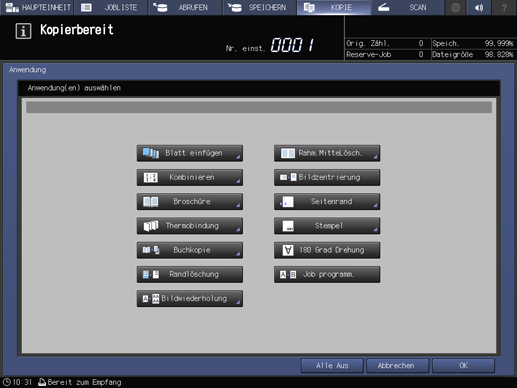
Wenn Sie eine beliebige Taste drücken, wird der dedizierte Bildschirm für die Festlegung der einzelnen Funktionen angezeigt (der dedizierte Bildschirm wird nicht für Randlöschung, Bildzentrierung, 180 Grad Drehung und Job programm. angezeigt).
Verschiedene Funktionen können in Kombination miteinander verwendet werden. Wenn aber eine Funktion im Menü mit einer anderen Funktion inkompatibel ist, wird sie ausgeblendet dargestellt.
Drücken Sie auf Abbrechen, um die vorherigen Kopierparameter wiederherzustellen. Drücken Sie auf Alle Aus, um die von der Anwendung vorgenommenen Auswahlen zu löschen, wobei die festgelegten Einstellungen gespeichert werden. Zum Wiederherstellen der Standardeinstellungen für alle Kopierfunktionen, einschließlich Ausgabeeinstellung, drücken Sie auf Rücksetzung am Bedienfeld.
Drücken Sie auf OK im Bildschirm Anwendung, um zum Bildschirm KOPIE zurückzukehren.
zusätzliche ErklärungDer Druckvorgang wird erst gestartet, wenn Sie zum Bildschirm KOPIE zurückkehren. Öffnen Sie den Bildschirm KOPIE, wenn Sie den Druckvorgang starten.